Silinen Dosya Kurtarma: Sizin İçin En İyi Seçim
Yayınlanan: 2023-11-04Windows kullanıcıları medya dosyaları, ofis belgeleri ve jpg, png, pdf, docx, xlsx, mov, mp3, mp4, zip ve diğerleri gibi sıkıştırılmış dosyalar gibi çeşitli dosya türleriyle karşılaşır. Bunların arasında kullanıcıların haftalarca, hatta aylarca emek harcadığı, vazgeçilmez önem taşıdığı dosyalar var.
Bu tür dosyaların "Shift+Del" silme yoluyla, Geri Dönüşüm Kutusu'ndan kalıcı olarak silinmesi yoluyla veya bir diskin bozulması/biçimlendirilmesi nedeniyle silinmesi, kullanıcıları silinen dosyaları kurtarmak için ciddiyetle çözüm aramaya teşvik eder.
- İLGİLİ – VPN kullanırken veri kurtarma mümkün mü?
- EaseUS Veri Kurtarma Sihirbazı Kullanılarak Sabit Diskten/Sabit Diskten/HDD/SSD'den Veri Kurtarma

Neyse ki, bilgisayarlarında silinen dosya ve klasörlerin kurtarılmasını kolaylaştıran çok sayıda dosya kurtarma yazılımı ve hizmeti mevcuttur.
Uygun dosya kurtarma yazılımı nasıl bulunur?
Bilgisayarınız için doğru veri kurtarma aracını seçmek sistematik bir yaklaşım gerektirir:
- Veri kaybı senaryonuzu belirleyin: Farklı veri kaybı durumları, belirli veri kurtarma araçlarını ve tekniklerini gerektirir. Özel senaryonuzu anlamak, bu senaryoyu etkili bir şekilde ele alabilecek bir araç bulmanın anahtarıdır.
- Uyumluluğu ve performansı kontrol edin: Veri kurtarma aracının işletim sisteminiz, dosya sisteminiz ve cihaz türünüzle uyumlu olduğundan emin olun. Sistem kararsızlığına neden olmadan veya diğer işlemleri engellemeden bilgisayarınızda sorunsuz bir şekilde çalışmalıdır.
- Özellikleri ve kullanım kolaylığını karşılaştırın: Dosya önizleme seçenekleri, sıralama, filtreleme ve ada, boyuta, türe, tarihe veya konuma göre arama işlevleri gibi özellikleri göz önünde bulundurun. Açık bir kullanıcı arayüzü gereklidir.
- İncelemeleri ve derecelendirmeleri okuyun: Veri kurtarma aracının güvenilirliğini ve etkinliğini ölçmek için diğer kullanıcıların yorumlarını ve derecelendirmelerini arayın. İncelemeler aracın resmi web sitesinde, çevrimiçi forumlarda, bloglarda, sosyal medya platformlarında veya üçüncü taraf inceleme sitelerinde bulunabilir.
- Maliyeti ve desteği göz önünde bulundurun: Yatırımınız için en iyi değeri belirlemek için maliyeti ve farklı araçların sunduğu özellikleri değerlendirin. Aracın ücretsiz deneme, para iade garantisi veya ücretsiz güncelleme politikaları sağlayıp sağlamadığını kontrol edin. Karşılaşabileceğiniz sorunları veya soruları yanıtlamak için iyi müşteri hizmetleri ve teknik desteğin mevcut olduğundan emin olun.
En iyi ücretsiz silinen dosya kurtarma yazılımı: MyRecover
Birincil ve şiddetle tavsiye edilen yazılım MyRecover, zahmetsiz dosya kurtarma için kullanıcı dostu bir grafik arayüz sağlar. Kullanıcılar yalnızca birkaç tıklamayla silinen dosyaları kurtarabilir, aynı zamanda adlarını, biçimlerini ve yollarını da koruyabilirler.
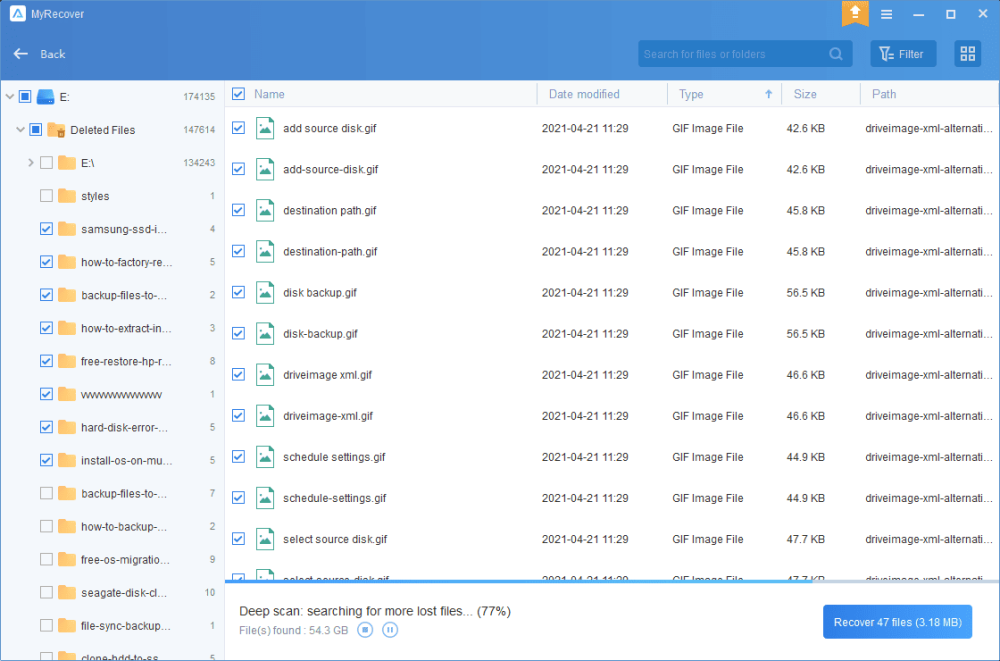
Aşağıda bazı ek dikkate değer avantajlar verilmiştir:
- Çoklu Türde Kurtarma: MyRecover, PPT, Word, Excel, Fotoğraflar, Videolar, Sesler, Zip dosyaları ve daha fazlasını kurtarmak gibi 200'den fazla dosya türünü kurtarma kapasitesine sahiptir.
- Çift Tarama Modu (Hızlı Tarama ve Derin Tarama): İki tarama moduyla donatılmış MyRecover, hem SSD'den hem de HDD'den silinen ve kaybolan tüm dosyaların kapsamlı bir şekilde algılanmasını sağlar.
- Geniş Kullanım Alanı: SSD veya HDD kurtarmayla sınırlı değildir; desteği Windows içindeki NTFS, FAT32, exFAT ve ReFS gibi çeşitli dosya sistemlerine kadar genişletir.
- Yüksek Uyumluluk: MyRecover, Windows 11, 10, 8, 7 ve Windows Server ile uyumludur ve farklı Windows sürümlerinde çok yönlülük sağlar.
- Ücretsiz Kurtarma Denemesi: Kullanıcılar, deneme başına 30 MB'a kadar dosyaları herhangi bir üst sınır olmaksızın ücretsiz olarak kurtarabilir, bu da işlevselliğinin denenmesi ve değerlendirilmesi için bir fırsat sunar.
- İLGİLİ - Veri Kurtarma Pro İncelemenizi Yapın: Çok Yönlü Bir Windows Veri Kurtarma Yazılımı
- iMyfone AnyRecover Veri Kurtarma İncelemesi: Windows / Mac'te Kayıp Dosyaları Kolayca Kurtarın
MyRecover'ı kullanarak silinen dosyaları zahmetsizce kurtarmak için şu adımları izleyin:

- ADIM-1: MyRecover'ı indirin ve çalıştırın
- MyRecover'ı bilgisayarınıza indirin ve uygulamayı başlatın.
- ADIM-2: Diski/Bölümü Seçin ve Taramayı Başlatın
- Diski yükledikten sonra gerekli dosyaları içeren belirli diski veya bölümü seçin. Tarama işlemini başlatmak için “ Taramayı Başlat ”a tıklayın.
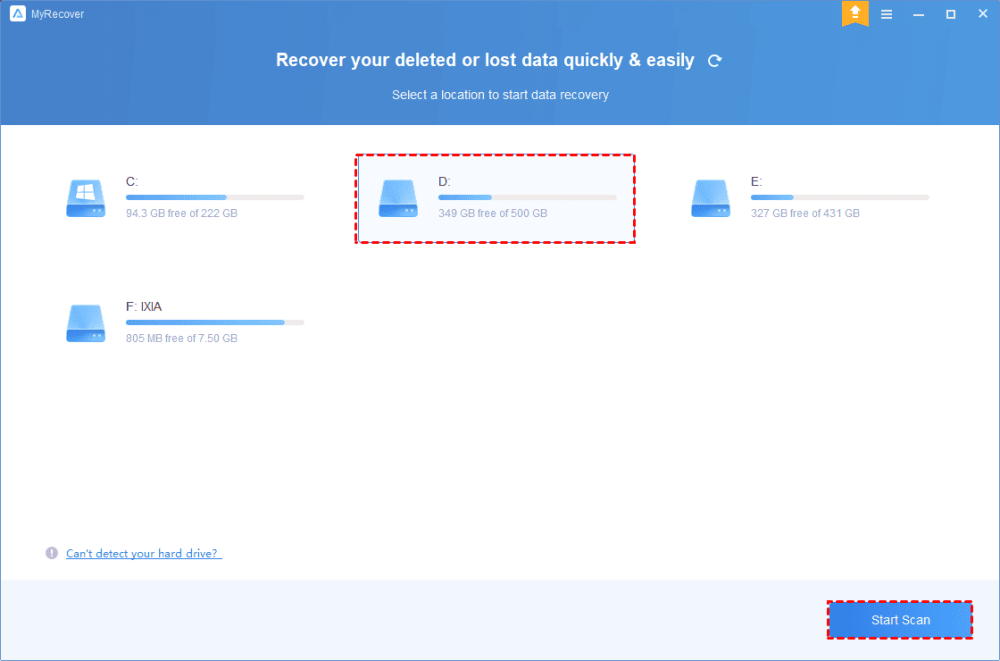
- ADIM-3: Birleşik Tarama Yöntemlerini Kullanın
- MyRecover hem Hızlı Taramayı hem de Derin Taramayı kullanır. Bu adımda şunları yapabilirsiniz:
- Sırala: Taranan dosyaları Güncellenme Tarihi, Boyut, Yol, Tür vb.'ye göre düzenleyin.
- Filtre: Algılanan dosyaları daraltmak için Tür, Değiştirilme tarihi veya Boyut gibi filtreleri kullanın. Örneğin, son 30 gün içinde değiştirilen ve boyutları 1 MB ile 512 MB arasında olan tüm görselleri filtreleyin.
- Ara: İstediğiniz dosyaları bulmak için arama kutusuna dosya adlarını veya uzantılarını girin.
- Önizleme: Kurtarma işleminden önce netlik sağlamak için fotoğrafların küçük resimlerini önizleyin.
- Kurtar: Önizlemeden sonra geri yüklemek istediğiniz dosyaları seçin.
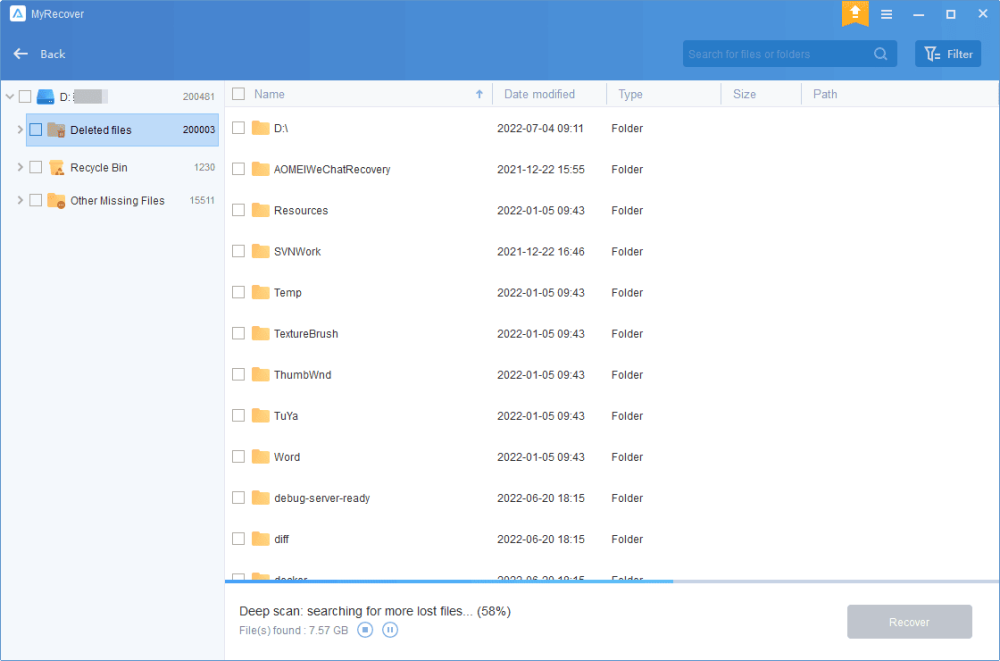
- ADIM-4: Kurtarma Sürecini Başlatın
- Kurtarılan dosyalarınızı saklamak için yeni bir konum belirleyin. Başlamak için “ X dosyalarını kurtar ” düğmesine tıklayın.
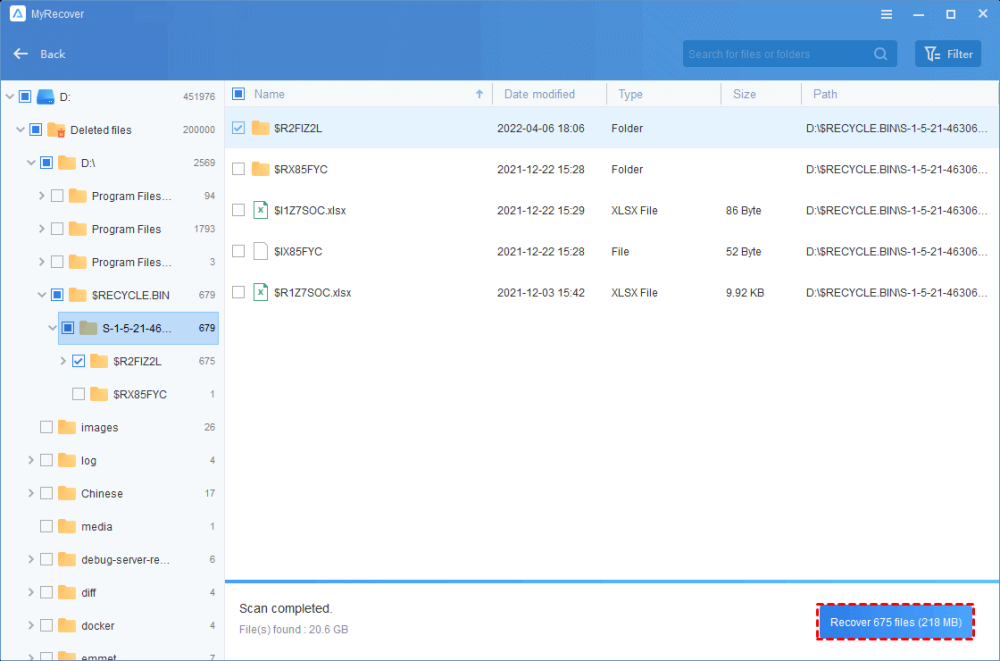
Sonunda yazıldı
Dosyalarınızın yedekleme yapılmadan silinmesi durumunda MyRecover gibi profesyonel bir veri kurtarma uygulamasına güvenebilirsiniz. Bu gelişmiş araç, kayıp veya eksik dosyaları hızlı bir şekilde tespit etmek ve kurtarmak için tasarlanmış en son teknoloji ve algoritmalarla donatılmıştır.
Umarım bu eğitim “Silinen Dosya Kurtarma: Sizin için En İyi Seçim” hakkında bilgi sahibi olmanıza yardımcı olmuştur. Söylemek istediğiniz bir şey varsa yorum kısımlarından bize bildirin. Bu makaleyi beğendiyseniz lütfen paylaşın ve daha fazla Teknik ipucu için WhatVwant'ı Facebook, Twitter ve YouTube'da takip edin.
- İLGİLİ - RAW Sürücüsü Nasıl Düzeltilir ve Veriler Kurtarılır
- Ölü Bilgisayarınızdan Veri ve Programlar Nasıl Geri Yüklenir
Silinen Dosya Kurtarma: Sizin için En İyi Seçim – SSS
Kalıcı olarak silinen dosyaları kurtarmak kolay mı?
Hemen hemen tüm bilgisayar sistemlerinde, bir dosya silindikten sonra son bulacağı yer burasıdır. Çöp Kutusu'nda hızlı bir aramayla, Wayward dosyanız, boşaltmadığınız sürece kolayca seçilebilir ve orijinal klasörüne geri yüklenebilir.
Kalıcı olarak silinen bir klasör kurtarılabilir mi?
Evet, özel veri kurtarma yazılımı kullanarak silinmiş bir klasörü biçimlendirilmiş bir sürücüden kurtarmak mümkündür.
Bilgisayar korsanları silinen dosyaları görebilir mi?
Siber suçlular ve bilgisayar korsanları, siz dosyaları sildiğini düşünseniz bile bilgisayarınızda depolanan kişisel bilgilere erişebilir.
Kalıcı olarak silinen fotoğraflar kalıcı olarak mı siliniyor?
Google Fotoğraflar'da yedeklenen bir fotoğrafı veya videoyu silerseniz 60 gün boyunca çöp kutunuzda kalır. Android 11 ve sonraki sürümlere sahip cihazınızdan bir öğeyi yedeklemeden silerseniz öğe 30 gün boyunca çöp kutunuzda kalır.
Veri kurtarma yazılımı kullanmak güvenli midir?
Evet, veri kurtarma yazılımını kullanmak tamamen güvenlidir ancak en iyi veri kurtarma yazılımını seçmek oldukça zor olacaktır. İyi bir veri kurtarma yazılımı kullanmak verilerinizin %100'üne kadar tasarruf etmenizi sağlayabilir.
